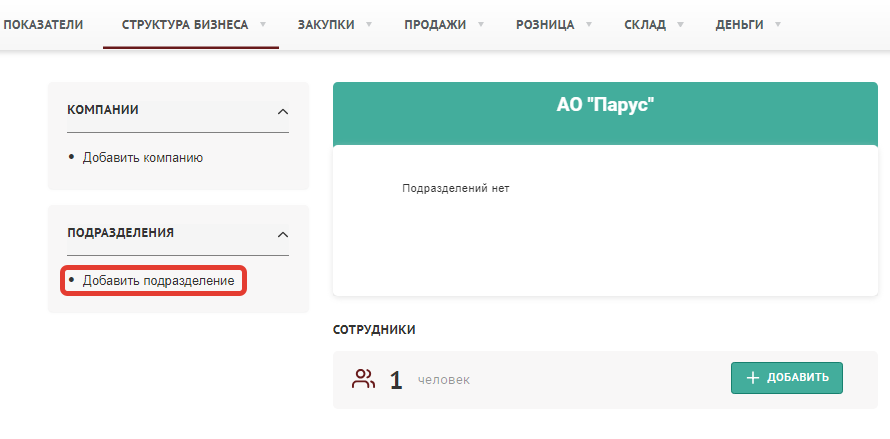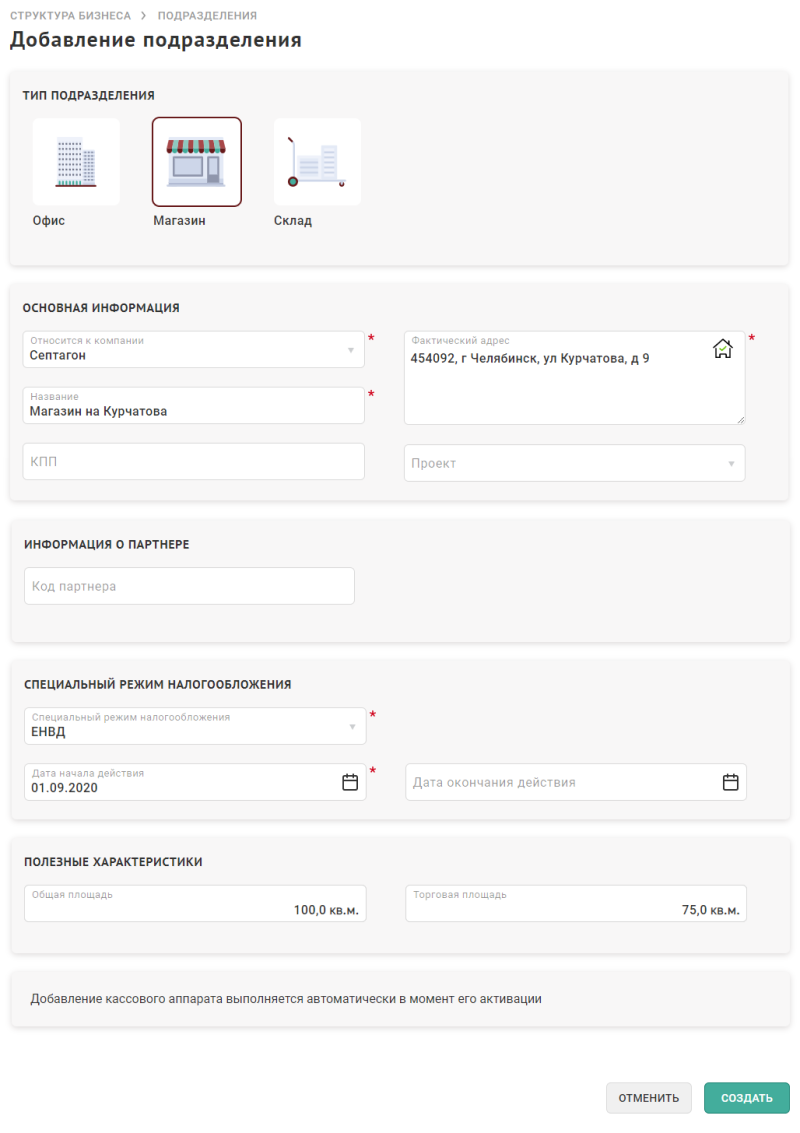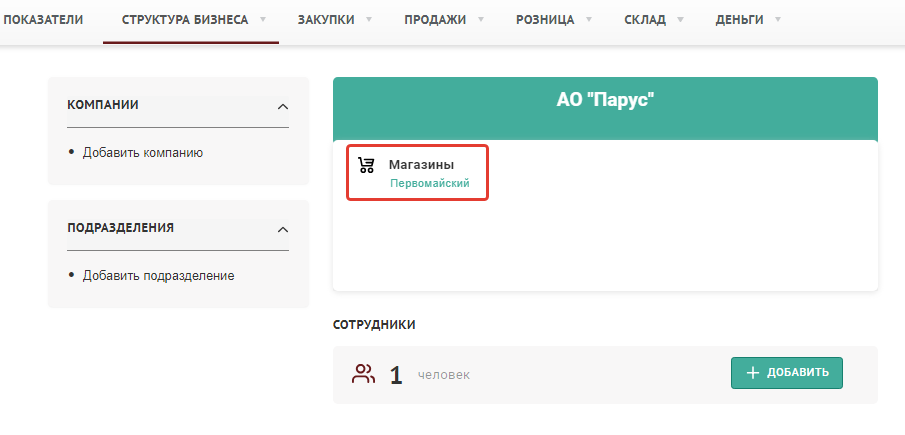Подразделения — различия между версиями
Материал из MediaWiki
Duckmila (обсуждение | вклад) |
Duckmila (обсуждение | вклад) |
||
| Строка 5: | Строка 5: | ||
1. На главной странице раздела "'''Структура бизнеса'''" нажмите кнопку "'''Добавить подразделение'''". | 1. На главной странице раздела "'''Структура бизнеса'''" нажмите кнопку "'''Добавить подразделение'''". | ||
| − | [[Файл:Sc7.png|обрамить|без|Добавление нового подразделения]] | + | [[Файл:Sc7.png|800px|обрамить|без|Добавление нового подразделения]] |
2. В карточке подразделения заполните следующие поля: | 2. В карточке подразделения заполните следующие поля: | ||
Версия 13:38, 1 сентября 2020
Для одной компании в системе может быть зарегистрировано неограниченное количество подразделений.
1. На главной странице раздела "Структура бизнеса" нажмите кнопку "Добавить подразделение".
2. В карточке подразделения заполните следующие поля:
- Тип подразделения: Офис, Магазин или Склад - по умолчанию выбран Магазин.
- Компания, к которой относится подразделение
- Название подразделения
- Фактический адрес подразделения
Поля, обязательные для заполнения, отмечены звездочкой.
Если в подразделении действует специальный режим налогообложения (ЕНВД или Патент), добавьте его в блоке "Специальный режим налогообложения".
Информация о кассовом аппарате, установленном на торговой точке, будет автоматически занесена в карточку подразделения при активации ККТ в кассовом приложении.
3. Нажмите кнопку "Создать" для добавления нового подразделения.
Карточка подразделения закроется, откроется главная страница раздела "Структура бизнеса". Новое подразделение появится в блоке с информацией о компании.